Actividad de Aviso de OpenAI¶
Introducción¶
Una actividad Prompt de OpenAI, que utiliza su conexión OpenAI, crea una finalización de texto para el aviso proporcionado en OpenAI y está destinado a ser utilizado como un objetivo para consumir datos en una operación.
Esta actividad se puede configurar para utilizar uno de estos modelos de OpenAI:
-
Uno de estos GPT-3.5 Turbo modelos:
gpt-3.5-turbogpt-3.5-turbo-instruct
-
GPT-4o (
gpt-4o)
Crear una Actividad de OpenAI Prompt¶
Se crea una instancia de una actividad OpenAI Prompt a partir de una conexión OpenAI utilizando su tipo de actividad Prompt.
Para crear una instancia de una actividad, arrastre el tipo de actividad al tela de diseño o copie el tipo de actividad y péguelo en el tela de diseño. Para obtener más detalles, consulte Crear una instancia de actividad en Reutilización de componentes.
Se puede editar una actividad OpenAI Prompt existente desde estas ubicaciones:
- El tela de diseño (vea menú de acciones del componente en Lienzo de diseño).
- La pestaña Componentes del panel del proyecto (vea menú de acciones de componentes en la pestaña Componentes del panel Proyecto).
Configurar una Actividad de OpenAI Prompt¶
Siga estos pasos para configurar una actividad Prompt de OpenAI:
-
Paso 1: Ingrese un nombre y especifique la configuración
Proporcione un nombre para la actividad y especifique el texto de la solicitud y las configuraciones opcionales. -
Paso 2: Revise los esquemas de datos
Se muestran todos los esquemas de solicitud o respuesta.
Paso 1: Ingrese un Nombre y Especifique la Configuración¶
En este paso, proporcione un nombre para la actividad y especifique el texto del mensaje y las configuraciones opcionales. A continuación, se describe cada elemento de la interfaz de usuario de este paso.
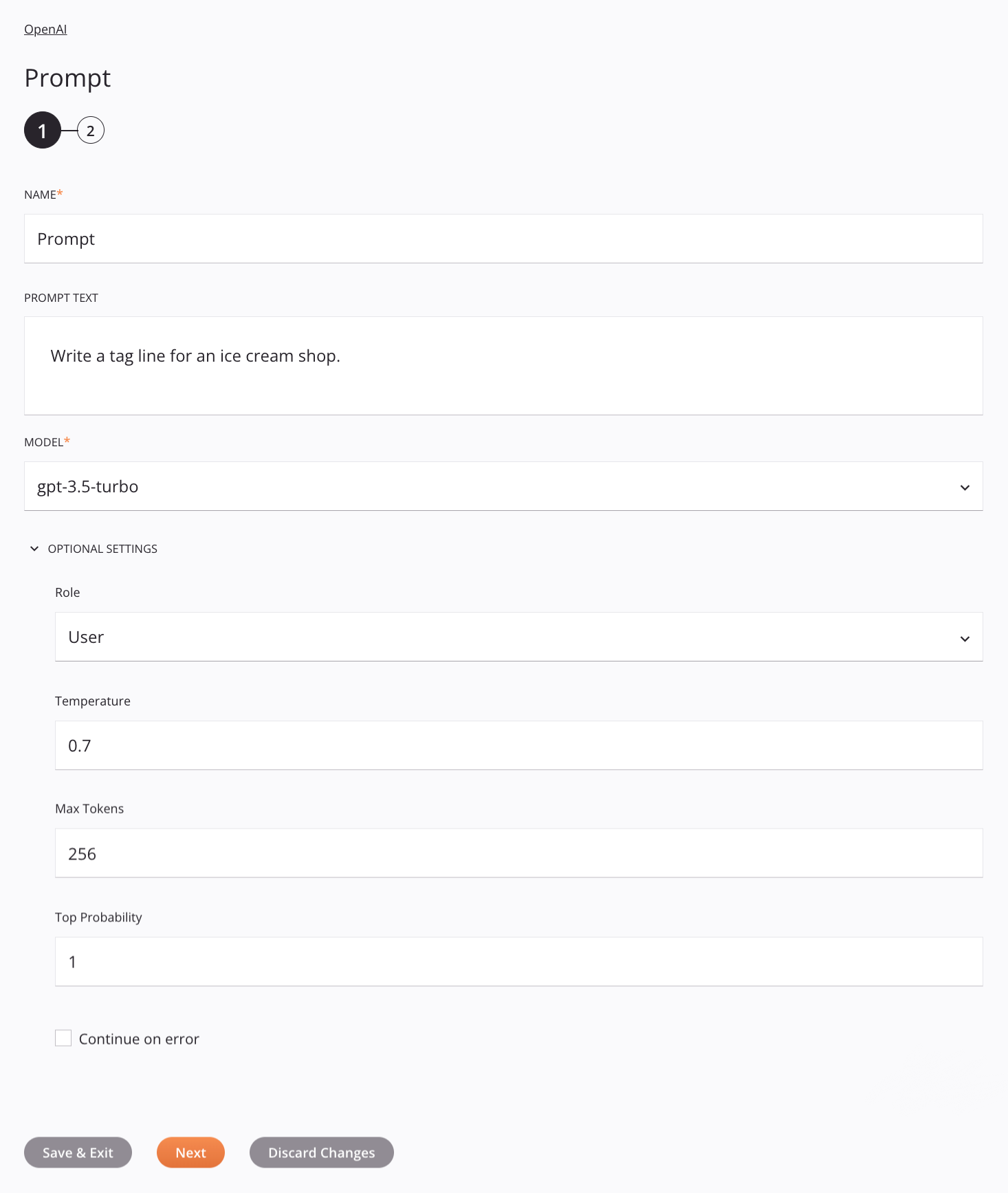
-
Nombre: Ingrese un nombre para identificar la actividad. El nombre debe ser único para cada actividad de OpenAI Prompt y no debe contener barras diagonales.
/o dos puntos:. -
Texto del mensaje: Ingrese el mensaje que se utilizará para las terminaciones.
-
Modelo: Utilice el menú para seleccionar el modelo para utilizar. Seleccione una de las bases GPT, GPT-3.5 Turbo o GPT-4o modelos.
-
Configuración opcional: Haga clic para expandir configuraciones opcionales adicionales:
-
Rol: Seleccione el rol del mensaje, ya sea Asistente, Sistema o Usuario:
-
Asistente: Un asistente (el modelo) responde a la solicitud del usuario. Una solicitud del asistente almacena respuestas anteriores del asistente o puede ser escrita por usted para dar ejemplos del comportamiento deseado. Este es un ejemplo de una solicitud del asistente:
You have an extensive knowledge of 16th century French. -
Sistema: Un mensaje del sistema establece el comportamiento del asistente. Puedes modificar la personalidad del asistente o proporcionar instrucciones específicas sobre cómo debe comportarse. Este es un ejemplo de un mensaje del sistema:
When I ask for help to write something, you will reply with a document that contains at least one joke or playful comment in every paragraph. -
Usuario: Un mensaje de usuario es una solicitud al asistente. Este es un ejemplo de un mensaje de usuario:
Write a Markdown list of cat breeds and a personality trait for each breed.
-
-
Temperatura: Ingrese la temperatura de muestreo. El valor debe ser un decimal entre
0y2no se recomienda utilizar esta configuración con Probabilidad máxima. -
Máximo de tokens: Ingrese el número máximo de tokens que se utilizará.
-
Probabilidad máxima: Ingrese la probabilidad máxima. No se recomienda utilizar esta configuración con Temperatura.
-
-
Continuar en caso de error: Seleccione esta opción para continuar con la ejecución de la actividad si se encuentra un error en un conjunto de datos en una solicitud lote. Si se encuentran errores, se escriben en el registro de operación.
-
Guardar y salir: Si está habilitado, haga clic para guardar la configuración de este paso y cerrar la configuración de la actividad.
-
Siguiente: Haga clic para almacenar temporalmente la configuración de este paso y continuar con el siguiente paso. La configuración no se guardará hasta que haga clic en el botón Terminado en el último paso.
-
Descartar cambios: Después de realizar cambios, haga clic para cerrar la configuración sin guardar los cambios realizados en ningún paso. Un mensaje le solicitará que confirme que desea descartar los cambios.
Paso 2: Revisar los Esquemas de Datos¶
Se muestran todos los esquemas de solicitud o respuesta. A continuación se describe cada elemento de la interfaz de usuario de este paso.
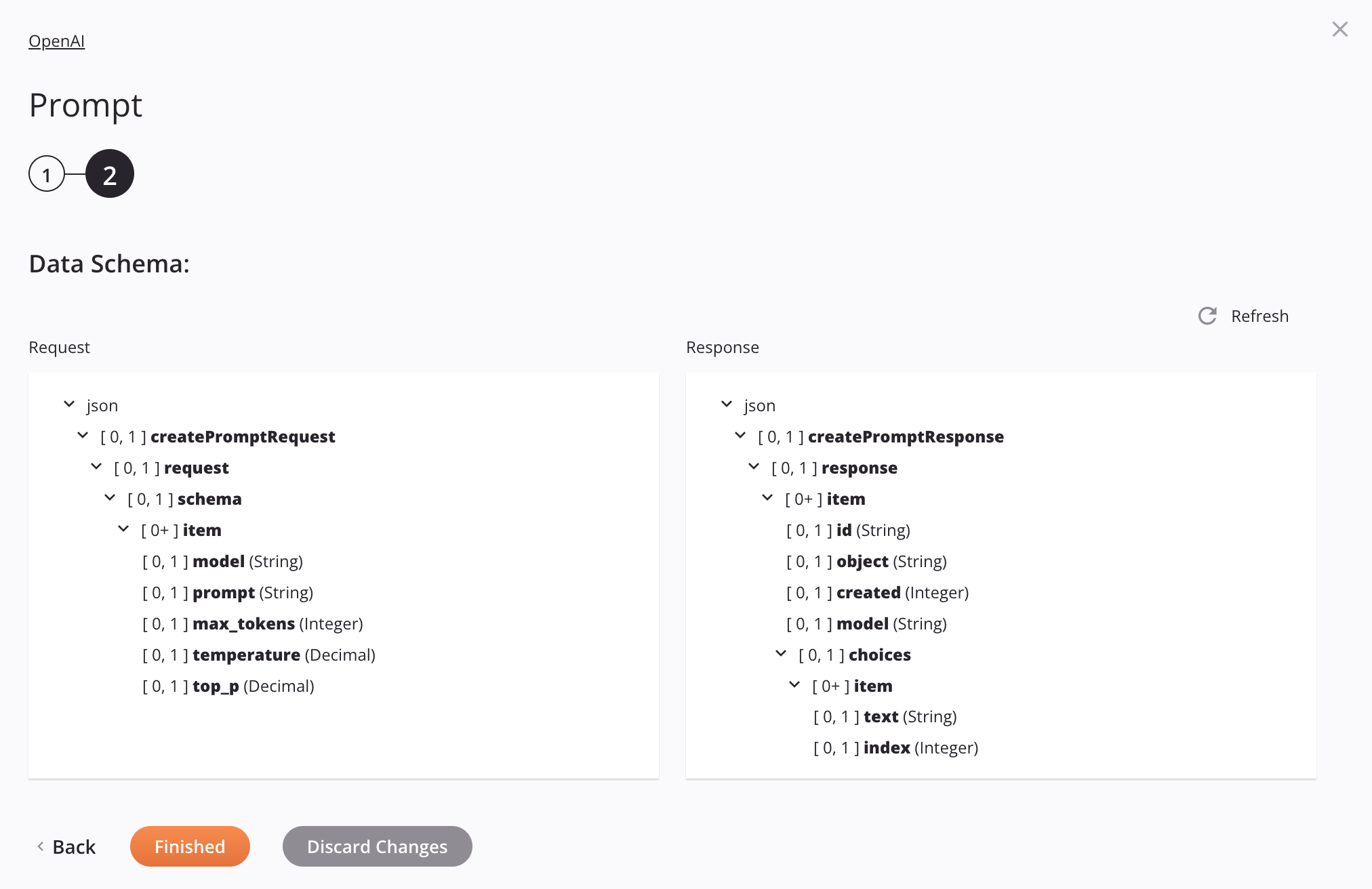
-
Esquemas de datos: Estos esquemas de datos son heredados por transformaciones adyacentes y se muestran nuevamente durante el mapeo de transformación.
Nota
Los datos suministrados en una transformación tienen prioridad sobre la configuración de la actividad.
El conector OpenAI utiliza la API de OpenAI. Consulte la documentación de la API para obtener información sobre los nodos y campos del esquema.
-
Actualizar: Haga clic en el ícono de actualización
 o la palabra Actualizar para regenerar esquemas desde el extremo de OpenAI. Esta acción también regenera un esquema en otras ubicaciones en todo el proyecto donde se hace referencia al mismo esquema, como en una transformación adyacente.
o la palabra Actualizar para regenerar esquemas desde el extremo de OpenAI. Esta acción también regenera un esquema en otras ubicaciones en todo el proyecto donde se hace referencia al mismo esquema, como en una transformación adyacente. -
Atrás: Haga clic para almacenar temporalmente la configuración de este paso y regresar al paso anterior.
-
Terminado: Haga clic para guardar la configuración de todos los pasos y cerrar la configuración de la actividad.
-
Descartar cambios: Después de realizar los cambios, haga clic para cerrar la configuración sin guardar los cambios realizados en ningún paso. Un mensaje le solicitará que confirme que desea descartar los cambios.
Próximos Pasos¶
Después de configurar una actividad OpenAI Prompt, complete la configuración de la operación agregando y configurando otras actividades, transformaciones o secuencias de comandos como pasos de la operación. También puede configurar los ajustes de la operación, que incluyen la capacidad de encadenar operaciones que se encuentran en el mismo flujos de trabajo diferentes.
Se puede acceder a las acciones del menú de una actividad desde el panel del proyecto y el tela de diseño. Para obtener más información, consulte menú de acciones de la actividad en Conceptos básicos del conector.
Las actividades OpenAI Prompt se pueden utilizar como objetivo con estos patrones de operación:
- Patrón de Transformación
- Patrón de dos transformaciones (como primer o segundo objetivo)
Para utilizar la actividad con funciones de script, escriba los datos en una ubicación temporal y luego use esa ubicación temporal en la función de script.
Cuando esté listo, desplegar y ejecute la operación y validar el comportamiento comprobando los registros de operación.